Huawei HUAWEI Y6 2017 User Manual
Browse online or download User Manual for Unknown Huawei HUAWEI Y6 2017. Huawei Y6 2017 [de] [en]
- Page / 107
- Table of contents
- BOOKMARKS
- Bruksanvisning 1
- Innehåll 2
- Kamera och galleri 3
- Musik och video 3
- Ansluta till Internet 3
- Filhantering 4
- Strömhantering 4
- Telefonhanterare 4
- Inställningar 4
- Spännande nya funktioner 6
- Installera applikationer 8
- Pekskärmsgester 10
- Kom igång 11
- Status- och aviseringsikoner 12
- Startsida 13
- Automatisk skärmrotation 14
- Aviseringar 18
- Aviseringsmärken 19
- Meddelandepanel 19
- 1 Öppna 20
- Komma åt applikationer 21
- Söka efter applikationer 23
- Anpassa telefonen 24
- Ändra tema 25
- Byta bakgrund 26
- Mata in text 27
- Redigera text 28
- Samtal och kontakter 29
- Ringa ett nödsamtal 30
- Snabbuppringning 30
- Ringa ett utlandssamtal 30
- Automatisk återuppringning 30
- Ringa ett konferenssamtal 34
- Visa samtalsloggen 34
- Samtalsinställningar 35
- Skapa en kontakt 36
- Hantera kontakter 38
- Hitta en kontakt 39
- Kontaktgrupper 40
- Skapa en grupp 41
- Redigera en grupp 41
- 1 Öppna Kontakter 42
- 2 Peka på Grupper 42
- 4 Peka på Ta bort 42
- Skicka ett meddelande 43
- Svara på ett meddelande 43
- Söka efter meddelanden 44
- Ta bort trådar 44
- Hantera meddelanden 44
- Blockera skräppostmeddelanden 45
- Hantera vanliga meningar 45
- Lägga till ett e-postkonto 46
- Skicka ett e-postmeddelande 47
- Kontrollera din e-post 47
- Hantera VIP-kontakter 48
- Kontoinställningar 48
- Växla blixtlägen 49
- Visa bilder 49
- Ta ett foto 49
- 1 Öppna Kamera 50
- Ögonblicksbild 51
- Bildserie 51
- Röstaktiverad bildtagning 52
- Följ objekt 53
- Läget All fokus 53
- Intervalläge 54
- Panoramabilder 54
- Ta panoramasjälvporträtt 55
- Starta kameran från Galleri 56
- Spela in ett videoklipp 56
- Videoinställningar 57
- Kamerainställningar 57
- Visa foton och videoklipp 58
- Visa fotoinformation 59
- Överläggsmeny 59
- 1 Öppna Galleri 60
- Dela bilder och videoklipp 62
- Redigera en bild 62
- Skanna en QR-kod i en bild 63
- Skanna en QR-kod med kameran 63
- Lägga till låtar i telefonen 64
- Söka efter lokal musik 64
- Lyssna på musik 64
- Skapa en spellista 66
- Spela upp en spellista 66
- Lås skärmen 67
- 2 Öppna Inställningar 71
- Överföra data via Bluetooth 72
- Byta namn på telefonen 73
- NFC och betalning 74
- NFC-betalningar 75
- Fler inställningar 76
- Återställ tidigare 76
- Säkerhetskopiera nya data 76
- Uppdatera telefonen 77
- OTA-uppdateringar 78
- Skapa eller extrahera arkiv 80
- Uteslut små bilder 80
- Internet 83
- Batterihantering 85
- Kalender 86
- VärldsklockaStandardtid 87
- Lägg till ort 87
- 1 Öppna Klocka 88
- Hantera orter 89
- Anteckningar 90
- Kalkylator 91
- Ljud-inspelare 91
- Spela in ljud 92
- Spela upp en inspelning 92
- Zooma in eller ut 93
- Ändra spegelram 93
- Justera ljusstyrka 93
- Ljudinställningar 95
- Ta bort skärmlåsets lösenord 96
- Flygläge 97
- Ställa in ett konto 99
- Ställa in datum och tid 100
- Byta systemspråk 100
- Se tillgängligt lagringsminne 101
- Formatera microSD-kortet 101
- Hjälpmedelsfunktioner 102
- 1 Öppna Inställningar 103
- Gester för zoomning 104
- Justera skärmens svarstid 105
- Färgkorrigering 106
Summary of Contents
Bruksanvisning
Visa, lägg till eller ta bort bilder från magasinupplåsningAppgenvägarKonfigurera uppdateringsmetod för magasinupplåsning och prenumerationstypLägg til
l Du måste installera motsvarande applikation innan du kan lägga till ett konto för entredjepartsapplikation.l Se Lägga till ett Exchange-konto för in
Visa telefonens specifikationerVisa telefonens specifikationer i några enkla steg. Du kan visa information om processorn,minnet, skärmupplösningen med
HjälpmedelsfunktionerOm telefonens hjälpmedelsfunktionerHjälpmedelsfunktioner gör det enklare för användare med nedsatt syn eller hörsel att användate
Välja ett objekt: Peka på ett objekt med ett finger för att välja det (det öppnas inte). Telefonenläser upp innehållet i det valda objektet. Öppna ett
Hörbara lösenordsuppmaningarFunktionen ger hörbar feedback för användare med nedsatt synförmåga. När du anger ettlösenord läser telefonen upp bokstäve
l Bläddra i ett zoomat område: Svep över skärmen med två eller fler fingrar. l Justera zoomningen: Nyp med två eller flera fingrar eller dra isär dem.
2 Peka på Avancerade Inställningar > Tillgänglighet > Fördröjning för tryck och håll ned.3 Välj önskad fördröjningstid: Kort, Mellan eller Lång.
Modell:MYA-L11MYA-L416012161_01The N-Mark is a trademark or registered trademark of NFC Forum, Inc. in the United States and in other countries.MYA-L1
Peka på: Peka en gång på ett objekt. Exempel: Peka föratt välja ett alternativ eller öppna ett program.Peka två gånger: Peka på målområdet på skärmen
Status- och aviseringsikonerStatusikonerStatusikoner visas på statusfältets högra sida. Statusikoner visar information om din telefonsstatus, såsom in
Mobil Wi-Fi-hotspot aktiverat Fler meddelandenInternetdelning via USB äraktiveratAnsluten till ett VPNUSB-felsökning aktiverat StartsidaBekanta dig
På startskärmen nyper du ihop två fingerar eller pekar och håller kvar fingret på ett tomt områdepå skärmen för att starta startskärmsredigeraren. Du
Organisera applikationer och widgetar på startsidanLägga till en widget på startsidanLägg till ofta använda widgetar på startskärmen för snabbåtkomst.
Ta bort en widget eller ikonGå till startskärmen, peka och håll kvar fingret på den applikationsikon eller widget du vill ta borttills visas överst
Skapa en mappSkapa mappar på startskärmen för att organisera dina applikationer efter typ. Du kan tillexempel skapa en spelmapp som innehåller alla di
För att återställa en dold applikation på startskärmen pekar du på Lägg till på den doldaapplikationsskärmen, avmarkerar önskad applikation och pekar
l Lyser grönt (under laddning): Batteriet är nästan eller redan fulladdat. Koppla från laddaren närbatterinivån når 100 %.l Blinkar grönt (laddar inte
InnehållSpännande nya funktionerEasy Key 1Skärminspelning 1Installera applikationerDela applikationer genom att använda ett mikroSD-kort 3Avinstallera
Visa aviseringar på låsskärmenNya aviseringar (såsom missade samtal och meddelanden) visas på låsskärmen. Svep åt höger på en avisering på låsskärmen
2 Peka på Meddelandepanel & statusfält > Meddelandecenter och välj sedan önskadapplikation.3 Aktivera eller inaktivera aviseringsinställningar
Öppna en applikation från startskärmenPå startskärmen pekar du på en ikon för att öppna motsvarande applikation. Växla mellan applikationerNär du vill
Söka efter applikationerHitta applikationerSvep nedåt från skärmens mitt för att öppna sökrutan och ange sedan namnet på en app.Sökresultat visas unde
Visa applikationer som nyligen använtsPeka på Nyligen använda för att visa listan över nyligen använda applikationer. l Visa fler applikationer: Sve
l Peka på och hålla kvar fingret på en ikon för att öppna startskärmsredigeraren och lägga tilleller ta bort applikationsikoner.l Peka på Övriga för a
Byta bakgrundAnge dina favoritbilder eller foton som telefonens bakgrundsbild.1 Öppna Inställningar och välj Visning.2 Peka på Bakgrundsbild, och pek
Du kan också öppna Galleri, peka och hålla kvar fingret på en bild, och sedan peka på > Använd som > Bakgrund. Följ anvisningarna på skärmen fö
BackstegAnge ett mellanslagAnge siffror och symbolerInställningar för inmatningsmetodSvep över bokstäver för att mata in ordVäxla mellan versaler och
Samtal och kontakterRinga samtalSmart uppringningAnge namnet, initialerna eller numret till en kontakt på knappsatsen. Då visas matchandekontakter.1 Ö
Lägga till en meddelandesignatur 40Lägga till ett e-postkonto 41Skicka ett e-postmeddelande 42Kontrollera din e-post 42Hantera VIP-kontakter 43Kontoin
Ringa ett nödsamtalI en nödsituation kan du ringa nödsamtal från din telefon, även utan ett SIM-kort. Du måste dockbefinna dig i ett område med mobilt
l Om ett samtal inte kopplas efter det första återuppringningsförsöket kommer din telefon attvisa skärmen för oavbruten återuppringning. Peka på fö
l Peka på för att svara på samtalet.l Peka på för att avvisa samtalet.l Peka på för att avvisa ett samtal och skicka ett SMS.l Peka på för att
l Starta ett trevägssamtal: Kontakta din operatör för att få reda på hur du använder den härfunktionen. Se Ringa ett konferenssamtal för mer informati
Ringa ett konferenssamtalDu kan konfigurera ett konferenssamtal genom att använda funktioner för flera parter i samtaletpå din telefon. Ring upp ett n
l Peka på för att lägga till ett nummer till en befintlig kontakt.Rensa samtalsloggenÖppna Telefon. Du kanl Ta bort en post: Tryck och håll kvar fi
3 Peka på Definiera prioriterade avbrott > Vitlista för samtal/meddelanden > för attlägga till kontakter i vitlistan.När du har aktiverat stör
Om du vill spara ett nummer från samtalsloggen pekar du på ikonen bredvid det nummer duvill spara och väljer sedan eller . Du kan också spara tel
4 Välj den Wi-Fi Direct-enhet som du vill ansluta till. När de båda enheterna länkats importerartelefonen automatiskt kontakterna från den andra enhet
Kontaktens foto kommer att visas när kontakten ringer dig. Annan kontaktinformation såsomföretagsnamn och jobbtitel kommer också att visas.Lägga till
Återställa fabriksinställningar 72Uppdatera telefonen 72OTA-uppdateringar 73FilhanteringVisa filer 74Skapa mappar 74Byta namn på filer 74Kopiera, flyt
Om ett felmeddelande visas eller om du inte kan söka efter en kontakt pekar du på >Ordna kontakter och väljer sedan Bygg om indexdata.Visa kontak
Skapa en grupp1 Öppna Kontakter.2 Peka på Grupper och sedan .3 Ange namnet på gruppen (till exempel Familj eller Vänner) och peka sedan på OK.4 Peka
Ta bort en grupp1 Öppna Kontakter.2 Peka på Grupper.3 Peka och håll kvar fingret på den grupp du vill ta bort och peka sedan på Ta bort.4 Peka på Ta
Meddelanden och e-postSkicka ett meddelandeLiva upp dina meddelanden genom att lägga till uttryckssymboler, bilder, video, musik,inspelningar med mera
3 Peka på textfältet och ange ditt meddelande, och peka sedan på .Besvara ett meddelande från meddelandefältet: Nya meddelanden kommer att visas imed
favoriter inte att påverkas. I listan över meddelandetrådar pekar du på > Favoriter föratt visa dina favoritmeddelanden.l Lås meddelandet: Peka p
Lägga till ett e-postkontoLägga till ett personligt e-postkontoNär du lägger till ett konto kan du rådfråga din e-posttjänsteleverantör om du är osäke
4 Konfigurera kontot enligt anvisningarna på skärmen. Systemet ansluter sedan automatiskt tillservern och kontrollerar serverinställningarna.När konto
Hantera VIP-kontakterLägg till viktiga kontakter i din VIP-lista. E-post från dina VIP-kontakter visas i en separat inkorg.1 Öppna E-post.2 Öppna det
Kamera och galleriKomma åt sökarenÖppna Kamera för att komma åt sökaren. Växla blixtlägenVisa bildereller videorTa ett fotoMer information om kamerain
Ställa in en PIN-kod för SIM-kortet 94Ställa in ett konto 94Ställa in datum och tid 95Byta systemspråk 95Visa telefonens specifikationer 96Se tillgäng
l Panorama: Använd det här läget för att ta bilder med vidvinkel. Mer information finns i Ta ettpanoramafoto.l Panorama: Använd det här läget för att
Växla till läget Gör vackrare och peka sedan på för att ta ett foto. Kameran detekterarautomatiskt ansiktet och tillämpar förinställda inställningar
Lägga till vattenstämplar i fotonDu kan anpassa dina foton genom att lägga till vattenstämplar. Du kan till exempel lägga till tid,plats eller ditt hu
l Ta ett foto när telefonen registrerar ett starkt ljud, t.ex. när du säger "cheese".4 Rikta kameran mot det motiv du vill fotografera. Tele
IntervallägeMed intervalläge kan du fånga och accelerera knappt märkbara förändringar i naturen. Du kantill exempel spela in när en blomma slår ut ell
l Ta bilden på en bred, öppen plats och undvik monokromatiska bakgrunder.l Ta bilden på avstånd.2 Öppna Kamera.3 Peka på > Panorama.4 Peka på f
4 Håll telefonen stadigt och peka sedan på för att ta första fotot.l Se till att motiven inte flyttar på sig mellan varje foto.l Håll telefonen stad
4 Peka på skärmen för att fokusera på ett motiv eller ett område under inspelning. Peka på för att pausa inspelningen och peka på för att fortsätta.
l Ljudkontroll: Ta ett foto med röstkommandon.l Volymknappsfunktion: Konfigurera inställningarna för volymknappen. Du kan välja Slutare,Zooma eller Fo
Visa fotoinformationÖverläggsmenyl Ange en bild som bakgrund för startskärmen: När du tittar på ett bild i helskärmsläge pekardu på > Använd som
Spännande nya funktionerEasy KeyEasy Keyen är en tangent med flera funktioner som sitter på din telefons vänstra sida. Olikarörelser med Easy Keyen st
Visa foton och videoklipp efter albumGå till fliken Album. Foton och videoklipp läggs till i standardmapparna automatiskt. Videoklippsom du fotografer
4 Välj om du vill kopiera eller flytta bilderna eller videoklippen till det nya albumet.Flytta foton eller videoklipp till andra album1 Öppna Galleri
Dela bilder och videoklippDu kan använda galleriet för att dela foton och videoklipp med dina vänner genom olika appar.1 Öppna Galleri.2 Vidrör och h
l Använda effekter för ansiktsförbättring: Peka på för att använda effekter föransiktsförbättring på personer i en bild. Du kan välja mellan olika e
Musik och videoLägga till låtar i telefonenInnan du kan lyssna på musik måste du kopiera dina låtar till telefonen.Så här lägger du till låtar i telef
l Peka på den låt som spelas upp om du vill återvända till uppspelningsskärmen. Svep åtvänster eller höger för att visa låtlistan, albumomslaget och l
l Pausknapp: Tryck en gång för att pausa eller återuppta uppspelningen, två gånger för atthoppa över nästa låt eller tre gånger för att gå till föreg
Ställa in en låt som ringsignalStäll in din favoritlåt som samtals-, meddelande- eller alarmsignal.1 Öppna Musik.2 Peka på Låtar.3 Peka på > Stä
Ansluta till InternetAnsluta till Internet via mobildataAvgifter för dataöverföring kan tillkomma när du använder mobildata för att ansluta till Inter
l Peka på WPS-anslutning och tryck sedan på Wi-Fi-routerns WPS-knapp.l Peka på WPS PIN-anslutning för att generera en PIN-kod och ange sedan den här P
l Ljudet kommer också att spelas in så se därför till att du befinner dig i en tyst miljö.l Inspelningen slutar automatiskt när du ringer eller tar em
Använda en bärbar Wi-Fi-hotspot för att dela din mobila InternetanslutningKonfigurera en bärbar Wi-Fi-hotspot för att dela din telefons mobila Interne
Begränsa mängden data som andra enheter kan använda: Peka på Datagräns påskärmen Mobil Wi-Fi-hotspot och följ skärminstruktionerna för att ställa in d
1 Upprätta en Bluetooth-anslutning mellan två enheter och kontrollera att de är kopplade. Förmer information, se Aktivera Bluetooth och koppla din tel
Frånkoppling av Bluetooth-enheter1 Öppna Inställningar och peka på Bluetooth.2 Aktivera knappen Aktivera Bluetooth.3 Peka på ikonen bredvid namnet
För att avsluta Wi-Fi Direct-anslutningen väljer du för att öppna skärmen Wi-Fi Direct. Väljden enhet du vill koppla ifrån och peka på OK för att ko
Kontrollera att skärmen är upplåst på båda telefonerna och säkerställ att NFC har aktiverats.Aktivera Android Beam på den andra telefonen (om så krävs
Säkerhetskopiering och återställningAnvända säkerhetskopieringsapplikationen för attsäkerhetskopiera och återställa dataSäkerhetskopieringar hjälper t
3 Markera den säkerhetskopia som du vill återställa.Om den säkerhetskopierade datan är krypterad anger du krypteringslösenordet när duuppmanas att gör
OTA-uppdateringarNär en ny systemuppdatering har släppts kommer du att ombes att hämta och installera densenaste versionen. Välj OTA-uppdatering för s
FilhanteringVisa filerVisa filer efter kategoriÖppna fliken Kategorier i Filer. Dina filer sorteras automatiskt efter olika kategorier.Hitta filer sna
Installera applikationerDela applikationer genom att använda ett mikroSD-kortSpara installationspaketen på ett mikroSD-kort för att dela dem med andra
1 Öppna Filer.2 På fliken Lokalt pekar du på Internminne eller SD-kort().3 Peka och håll kvar fingret på den fil eller mapp du vill byta namn på och
2 Peka på > Inställningar och aktivera sedan knappen Filtrera små bilder för attförhindra att filer som är mindre än 30 kB visas.Lagra privata fi
StrömhanteringVisa statistik om batterianvändningI Telefonhanterare kan du visa detaljerad statistik om batterianvändningen per applikation.Öppna Tele
Öppna Telefonhanterare. Peka på xx% kvar > Energischema > Ultra och välj sedan > Aktivera.Peka på Avsluta för att inaktivera ultraenergische
TelefonhanterareOptimera systemetMed Telefonhanterare kan du få telefonen att bli snabbare och optimera prestanda.Genomföra en omfattande skanningÖppn
l Peka på Aviseringar och välj en applikation för att konfigurera dess aviseringsbehörigheteroch inställningar.BatterihanteringTelefonhanterare har en
VerktygKalenderKalender hjälper dig att planera ditt dagsschema. Den hjälper dig till exempel att planera ochvisar information om allmänna helgdagar.
l Ändra första veckodag: Peka på > Inställningar > Veckan börjar med och välj sedanen dag.KlockaI applikationen Klocka kan du lägga till alarm
l Ställa in systemdatum och tid: Peka på > Datum och tid.l Ta bort en ort: Peka på Redigera städer. Peka på ikonen bredvid den ort du vill ta b
2 Ställ in nedräkningstiden genom att vrida ratten under Timer.Peka på för att ställa in en ringsignal för timern.3 Peka på för att starta timern.
Kom igångLåsa och låsa upp skärmenLåsa skärmenl Tryck på på/av-knappen för att låsa skärmen manuellt.l Skärmen kommer automatiskt att försättas i vilo
Uppdatera vädret1 Öppna Väder.2 Svep åt vänster eller åt höger för att hitta den ort vars väder du vill uppdatera.3 Svep nedåt från överst på skärmen
2 Peka på , ange din anteckning, och peka sedan på för att spara. Ta ett fotoSpara anteckningRedigera anteckningStäng anteckningInfoga bild från ga
Spela in ljud1 Öppna Ljudinspelare.2 Peka på för att starta inspelningen.Säkerställ optimal inspelningskvalitet genom att placera telefonen på ett
Zooma in eller utÄndra spegelramJustera ljusstyrkaÖppna Spegelvänd.l Spara en bild: Peka på skärmen och välj för att spara bilden i Galleri. Telefo
InställningarAktivera platsåtkomstAktivera platsbaserade tjänster för att säkerställa att karta, navigering och väderapplikationer fåråtkomst till din
2 Peka på Avancerade Inställningar > Platsåtkomst > Meny > Skanningsinställningar.l Aktivera knappen Wi‑Fi-sökning. Platsapplikationer och -t
l Tyst läge: När inställningen aktiverats ringer inte telefonen när du får ett inkommande samtaleller meddelande, men skärmen slås fortfarande på. Om
Gester och navigeringsinställningarAnvänd enkla gester för att styra din telefon. Du kan till exempel vända din telefon för att stängaav ljudet för ri
l Håll strömbrytaren intryckt och peka sedan på Flygplansläge. l Öppna Inställningar och aktivera sedan knappen Flygplansläge.När flygplansläget är p
Från menyn som visas kan du:l Peka på för att gå tillbaka till föregående skärm eller avsluta den applikation som körs förtillfället.l Peka på för
More documents for Unknown Huawei HUAWEI Y6 2017
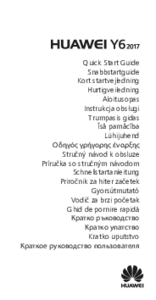




 (10 pages)
(10 pages)



 (124 pages)
(124 pages)
 (112 pages)
(112 pages)
 (92 pages)
(92 pages)










Comments to this Manuals